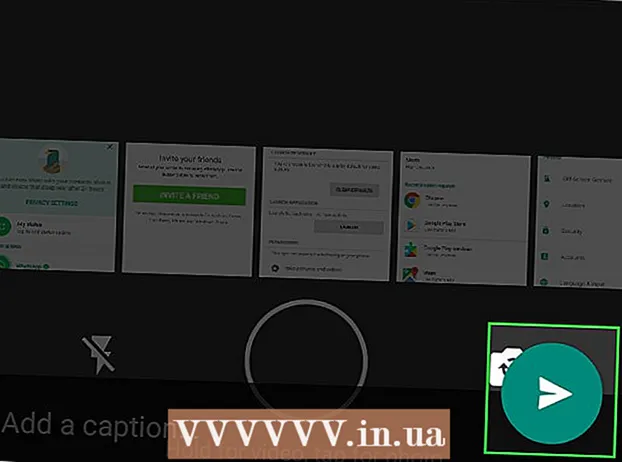مؤلف:
William Ramirez
تاريخ الخلق:
18 شهر تسعة 2021
تاريخ التحديث:
21 يونيو 2024

المحتوى
1 إذا كانت لديك بالفعل حزمة تثبيت على جهاز الكمبيوتر الخاص بك ، فتخط هذه الخطوة. انتقل إلى http://www.xmbforum.com في الزاوية اليسرى العليا ، "" تحت العنوان تنزيل XMB "" ، حدد أحدث إصدار من المنتدى. 2 اعتمادًا على المتصفح ، ستتلقى إشعارًا بالتنزيل. حدد المجلد الذي سيتم حفظ الملف فيه. تذكر مكان هذا المجلد ، حيث ستحتاج إليه قريبًا.
2 اعتمادًا على المتصفح ، ستتلقى إشعارًا بالتنزيل. حدد المجلد الذي سيتم حفظ الملف فيه. تذكر مكان هذا المجلد ، حيث ستحتاج إليه قريبًا.  3 إذا كنت قد أنشأت بالفعل قاعدة بيانات لمنتداك ، فتخط هذه الخطوة. افتح لوحة تحكم الخادم وانتقل إلى قسم قاعدة البيانات. قم بإنشاء قاعدة بيانات جديدة ، وأضف مستخدمًا له حقوق الوصول الكامل إلى قاعدة البيانات ، وتذكر اسمها واسم المستخدم وكلمة المرور للوصول إليها.
3 إذا كنت قد أنشأت بالفعل قاعدة بيانات لمنتداك ، فتخط هذه الخطوة. افتح لوحة تحكم الخادم وانتقل إلى قسم قاعدة البيانات. قم بإنشاء قاعدة بيانات جديدة ، وأضف مستخدمًا له حقوق الوصول الكامل إلى قاعدة البيانات ، وتذكر اسمها واسم المستخدم وكلمة المرور للوصول إليها.  4 قم باستخراج محتويات الملف المضغوط الذي تم تنزيله من موقع XMB إلى مجلد على محرك الأقراص الثابتة. افتح عميل FTP واتصل بالخادم. قم بإنشاء مجلد جديد على الخادم حيث ستقوم بتثبيت المنتدى. انقل جميع ملفات المنتدى من جهاز الكمبيوتر الخاص بك إلى هذا المجلد. قد يستغرق هذا بضع دقائق.
4 قم باستخراج محتويات الملف المضغوط الذي تم تنزيله من موقع XMB إلى مجلد على محرك الأقراص الثابتة. افتح عميل FTP واتصل بالخادم. قم بإنشاء مجلد جديد على الخادم حيث ستقوم بتثبيت المنتدى. انقل جميع ملفات المنتدى من جهاز الكمبيوتر الخاص بك إلى هذا المجلد. قد يستغرق هذا بضع دقائق.  5 في المستعرض الخاص بك ، انتقل إلى مجلد المنتدى في المجال الخاص بك وأضف التثبيت / في النهاية. يجب أن يبدو مثل هذا: http: //www.domainname.extension/forumfolder/install/. سيتم نقلك إلى صفحة بعنوان مثبت XMB.
5 في المستعرض الخاص بك ، انتقل إلى مجلد المنتدى في المجال الخاص بك وأضف التثبيت / في النهاية. يجب أن يبدو مثل هذا: http: //www.domainname.extension/forumfolder/install/. سيتم نقلك إلى صفحة بعنوان مثبت XMB.  6 اتبع التعليمات الموجودة في هذه الصفحة حتى تكمل التثبيت وترى الصفحة التي تقول اكتمل التثبيت. إذا فشل التثبيت ، فتحقق من إعدادات قاعدة البيانات الخاصة بك وتحقق من موقع المنتدى على الخادم. للحصول على دعم إضافي ، توجه إلى http://forums.xmbforum.com/index.php؟gid=20.
6 اتبع التعليمات الموجودة في هذه الصفحة حتى تكمل التثبيت وترى الصفحة التي تقول اكتمل التثبيت. إذا فشل التثبيت ، فتحقق من إعدادات قاعدة البيانات الخاصة بك وتحقق من موقع المنتدى على الخادم. للحصول على دعم إضافي ، توجه إلى http://forums.xmbforum.com/index.php؟gid=20. الطريقة 2 من 2: إنشاء منتدى
 1 في الزاوية اليمنى العليا من صفحة المنتدى ، سترى أزرار "تسجيل الدخول" و "التسجيل". قم بتسجيل الدخول إلى حسابك باستخدام المعلومات المقدمة أثناء التثبيت. الآن ، في نفس الزاوية ، سترى بضعة أزرار أخرى. انقر فوق "لوحة التحكم". يحتوي هذا القسم على خيارات لإدارة المنتدى (انظر الصورة 2).
1 في الزاوية اليمنى العليا من صفحة المنتدى ، سترى أزرار "تسجيل الدخول" و "التسجيل". قم بتسجيل الدخول إلى حسابك باستخدام المعلومات المقدمة أثناء التثبيت. الآن ، في نفس الزاوية ، سترى بضعة أزرار أخرى. انقر فوق "لوحة التحكم". يحتوي هذا القسم على خيارات لإدارة المنتدى (انظر الصورة 2).  2 في لوحة التحكم ، حدد قسم الإعدادات. عند تسجيل مستخدم جديد ، ستظهر قواعد المنتدى. يمكن أيضًا قراءتها من خلال النقر على الزر المقابل في اللوحة الموجودة أعلى الصفحة. يمكن تثبيت لغات وموضوعات إضافية عن طريق التنزيل من http://www.xmbforum.com/download/. تضيف وظيفة "الحقول الإضافية" حقولًا إضافية ليتم ملؤها عند تسجيل مستخدم جديد. يقع قسم "الأخبار" على الصفحة الرئيسية في شكل نص قابل للتمرير. هناك يمكنك وضع أي نص تريده.
2 في لوحة التحكم ، حدد قسم الإعدادات. عند تسجيل مستخدم جديد ، ستظهر قواعد المنتدى. يمكن أيضًا قراءتها من خلال النقر على الزر المقابل في اللوحة الموجودة أعلى الصفحة. يمكن تثبيت لغات وموضوعات إضافية عن طريق التنزيل من http://www.xmbforum.com/download/. تضيف وظيفة "الحقول الإضافية" حقولًا إضافية ليتم ملؤها عند تسجيل مستخدم جديد. يقع قسم "الأخبار" على الصفحة الرئيسية في شكل نص قابل للتمرير. هناك يمكنك وضع أي نص تريده.  3 في لوحة التحكم ، حدد قسم السمات. انقر فوق الزر "موضوع جديد". املأ الحقول كما تريد لجعل المنتدى يبدو بالطريقة التي تريدها. يمكن تحديد قيم اللون بالكلمات والأرقام السداسية العشرية. يمكنك تحديد قيم الألوان السداسية العشرية على هذا الموقع: http://www.2createawebsite.com/build/hex-colors.html
3 في لوحة التحكم ، حدد قسم السمات. انقر فوق الزر "موضوع جديد". املأ الحقول كما تريد لجعل المنتدى يبدو بالطريقة التي تريدها. يمكن تحديد قيم اللون بالكلمات والأرقام السداسية العشرية. يمكنك تحديد قيم الألوان السداسية العشرية على هذا الموقع: http://www.2createawebsite.com/build/hex-colors.html  4 في لوحة التحكم ، حدد قسم المنتديات. "الفئة" هو اسم مجموعة المنتديات. "المنتدى" هو المكان الذي يتم فيه نشر المناقشات. "المنتدى الفرعي" - قسم منفصل من المنتدى ، مخصص أيضًا لنشر المناقشات.
4 في لوحة التحكم ، حدد قسم المنتديات. "الفئة" هو اسم مجموعة المنتديات. "المنتدى" هو المكان الذي يتم فيه نشر المناقشات. "المنتدى الفرعي" - قسم منفصل من المنتدى ، مخصص أيضًا لنشر المناقشات.  5 لإنشاء فئة جديدة ، انقر فوق الحقل المسمى فئة جديدة وأدخل اسم الفئة ، على سبيل المثال ، "قسم للمبتدئين".
5 لإنشاء فئة جديدة ، انقر فوق الحقل المسمى فئة جديدة وأدخل اسم الفئة ، على سبيل المثال ، "قسم للمبتدئين". 6 لإنشاء منتدى جديد ، انقر فوق الحقل المسمى "منتدى جديد" وأدخل اسمًا ، على سبيل المثال "مقدمة". في القائمة المنسدلة ، حدد الفئة التي يجب وضع المنتدى الجديد فيها. تشبه عملية إنشاء منتدى فرعي عملية إنشاء المنتدى.
6 لإنشاء منتدى جديد ، انقر فوق الحقل المسمى "منتدى جديد" وأدخل اسمًا ، على سبيل المثال "مقدمة". في القائمة المنسدلة ، حدد الفئة التي يجب وضع المنتدى الجديد فيها. تشبه عملية إنشاء منتدى فرعي عملية إنشاء المنتدى.  7 في عمود "الترتيب" ، أدخل رقمًا لتحديد موضع الكائن الذي تم إنشاؤه بالنسبة إلى الفئات أو المنتديات الأخرى ضمن فئة أو المنتديات الفرعية داخل المنتدى. لحذف شيء ما ، حدد المربع الموجود على اليسار وانقر فوق "حفظ التغييرات". تذكر النقر فوق الزر "حفظ التغييرات" في كل مرة تقوم فيها بتغيير محتوى النموذج حتى تصبح التغييرات سارية المفعول (انظر الصورة 3).
7 في عمود "الترتيب" ، أدخل رقمًا لتحديد موضع الكائن الذي تم إنشاؤه بالنسبة إلى الفئات أو المنتديات الأخرى ضمن فئة أو المنتديات الفرعية داخل المنتدى. لحذف شيء ما ، حدد المربع الموجود على اليسار وانقر فوق "حفظ التغييرات". تذكر النقر فوق الزر "حفظ التغييرات" في كل مرة تقوم فيها بتغيير محتوى النموذج حتى تصبح التغييرات سارية المفعول (انظر الصورة 3).
نصائح
- يستخدم الوضع الثنائي لنقل الملفات. يقوم معظم عملاء FTP بذلك تلقائيًا ، ولكن إذا كنت تستخدم عميل FTP من سطر الأوامر ، فاستخدم الأمر "bin" قبل نقل الملفات.
- في الخطوة 4 من عملية التثبيت ، في صفحة الإعدادات ، الطريقة الافتراضية هي الأبسط. كما هو موضح في الصفحة ، املأ النموذج (انظر الصورة 1) انسخ الكود الناتج في ملف جديد يسمى config.php وقم بتحميله باستخدام عميل FTP إلى المجلد الرئيسي لمنتداك. استبدل الملفات الموجودة (إن وجدت). فقط بعد تكوين ملف config.php ، انتقل إلى الخطوة التالية.
- أنت مشرف متميز. هذا يعني أن لديك حق الوصول المطلق إلى أي شيء في المنتدى الخاص بك. يمكنك أيضًا رؤية المستخدمين في وضع التخفي.
- في صفحة السمات ، انقر فوق التفاصيل بجوار نسق موجود لتحريره. يمكنك تغيير عرض الحدود والجداول والتباعد بين الجداول وحجم الخط.
تحذيرات
- قد يؤدي الفشل في تحميل ملف أو مجلد إلى تعطل المنتدى الخاص بك.
- المسار الافتراضي لصور النسق هو http: //www.domainname.extension/forum/images/themename. عند حفظ الرسومات الخاصة بك ، قم بإنشاء مجلد مناسب باسم السمة في العنوان أعلاه. بعد ذلك ، يجب تحديد هذا المجلد على أنه المجلد الذي يحتوي على صور لموضوعك. على سبيل المثال ، سيتم وضع سمة تحتوي على صور تسمى أحمر على http: //www.domainname.extension/forum/images/red ، وفي إعدادات السمة ، في حقل مجلد الصورة ، سيتم الإشارة إلى الصور / اللون الأحمر.
ماذا تحتاج
- اتصال بالإنترنت
- متصفح الانترنت
- حوالي 320 ميجابايت على محرك الأقراص الثابتة وعلى محرك الأقراص الثابتة للخادم
- الوصول إلى خادم FTP
- قاعدة البيانات على الخادم